Как создать учетную запись на Твиче
Прежде чем узнать, как стримить на Твиче на ПК или на другом устройстве, сначала нужно создать учетную запись. Это можно сделать прямо на сайте Твича. Во-первых, вы должны убедиться, что соответствуете требованиям платформы к стримерам.
Один из наиболее распространенных вопросов потенциальных стримеров — это вопрос о том, с какого возраста можно начать стримить на Твиче. Отвечаем. Начать стримить можно уже с 13 лет.
Имейте в виду, любой пользователь, возраст которого ниже требуемого, будет немедленно заблокирован на платформе на всю оставшуюся жизнь.
Вы также должны убедиться, что по законодательству страны, в которой вы находитесь, у вас есть право стримить на Твиче.
Например, в Китае Твич заблокирован с 2018 года. В 2021 году тоже самое сделали власти Словакии. К слову, в России Твич доступен и работает на всей территории страны.
Теперь, когда мы рассказали об основных требованиях, давайте рассмотрим, какие конкретные шаги нужно предпринять, чтобы зарегистрировать учетную запись на Твиче:
1. Ознакомьтесь с правилами сообщества Twitch
Внимательно прочтите правила сообщества, чтобы знать, какой вид потокового контента и поведение считаются приемлемыми и какие правила вы обязаны соблюдать при создании контента. Нарушение правил сообщества Twitch может обойтись вам чрезвычайно дорого.
2. Создайте учетную запись Twitch
Все, что вам нужно сделать, чтобы создать учетную запись, — это нажать кнопку «Регистрация» на главной странице Твича. Введите адрес электронной почты, имя пользователя, пароль и возраст. После этого настройте параметры безопасности и конфиденциальности, а также выберите платежную систему. Вот и все.
3. Активируйте настройки безопасности
Чтобы успешно стримить контент на Твиче, у вас должна быть включена двухфакторная аутентификация (2FA). Вы можете активировать эту настройку только на компьютере. Сделать это на мобильном устройстве у вас не получится.
Конечно, для того чтобы завершить настройку 2FA, под рукой должен быть телефон, так как на него вам пришлют сообщение с кодом.
4. Остальные настройки
Теперь вам осталось персонализировать панель управления, выбрать темы, которые вас интересуют, добавить или убрать фильтры и так далее.
На Твиче есть все необходимое, чтобы создать канал, который будет выделяться своей индивидуальностью, поэтому тщательно изучите все функции персонализации.
Начальная настройка Streamlabs
Для вашей настройки вы можете выбрать Импорт из OBS или Начать заново. Если вы новичок в потоковой передаче, вы, вероятно, раньше не использовали OBS, поэтому выберите Start Fresh.
Streamlabs будет использовать ваш микрофон по умолчанию и веб-камеру здесь. Убедитесь, что у вас есть видео-канал и звуковая панель перемещается во время разговора. При необходимости измените параметры, используя раскрывающиеся меню, и нажмите «Продолжить», когда вы будете удовлетворены. Если у вас возникнут какие-либо проблемы, следуйте нашему руководству, чтобы устранить проблемы с микрофоном в Windows 10.
Далее выберите тему, которую вы можете изменить позже. После этого вы увидите экран оптимизации. Нажмите «Старт», и Streamlabs проанализирует ваше сетевое соединение и аппаратное обеспечение ПК, чтобы предоставить вам наилучшие настройки.
Наконец, программное обеспечение будет продвигать свой премьер-сервис. Streamlabs Prime включает в себя больше тем, подключений к приложениям и маркетинговых инструментов. Это 12 долларов в месяц, и, поскольку вам это не нужно, когда вы только начинаете, просто нажмите «Пропустить».
Как стримить на Твиче?
Также загрузите программу и выполните эти действия:
- Чтобы стримить в Twitch после загрузки софта нужно настроить некоторые параметры. Поэтому сначала переходим в настройки:

Сразу попадаем в раздел общих настроек, здесь выбирается язык и создается профиль. Удобно создаются профили для разных трансляций (не приходится менять качество постоянно). Вводите любое название и добавляйте профиль, это обязательно, остальное делайте на свое усмотрение:
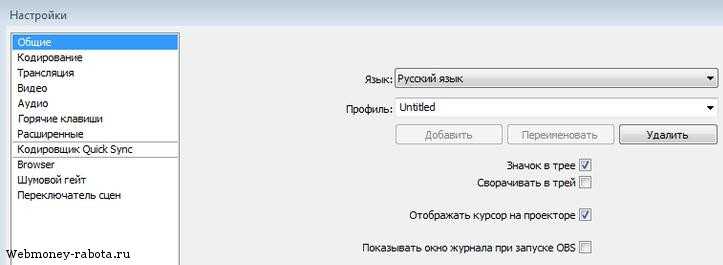
Пункт «Кодирование» отвечает за настройку параметров качества трансляции. Обязательно ставьте галочки напротив CBR и CBR паддинг. Что касается битрейта, то оптимальное значение 2200, но вы можете менять его в зависимости от скорости интернета (вдруг ваше соединение не потянет такой нагрузки):

Вкладка Трансляция содержит в себе много разных настроек. Выставляйте там прямой эфир, выбирайте сервер с наименьшим пингом и в сервисе вещания указывайте TwitchTV/JustinTV. Задержку ставьте нулевую, ставьте галочку на переподключение. Здесь же прописывается Stream Key, который вы найдете на сайте Twitch после авторизации:
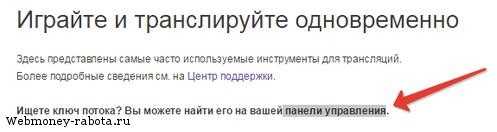
Добрались до настроек видео. Указывайте пользовательское разрешение и выставляйте 1280×720. По кадрам в секунду лучше поставить 30:

Дальше идут параметры аудио. Здесь всё просто, выбираете свой микрофон и при желании устанавливаете разные настройки:
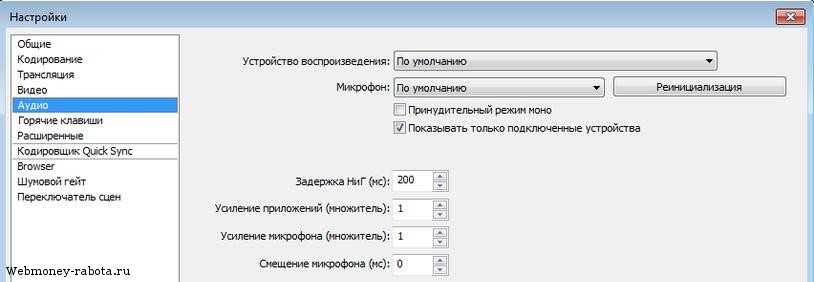
Больше всего параметров доступно на слудющей вкладке (Расширенные). Сначала ставим галочку напротив многопоточной оптимизации, выбираем средний приоритет и введите значение 700 во время буферизации. Напротив значения предустановки x264 CPU выбирается нагрузка на процессор. Выбирайте veryfast (если мощный ПК, лучше выбрать fast или faster):
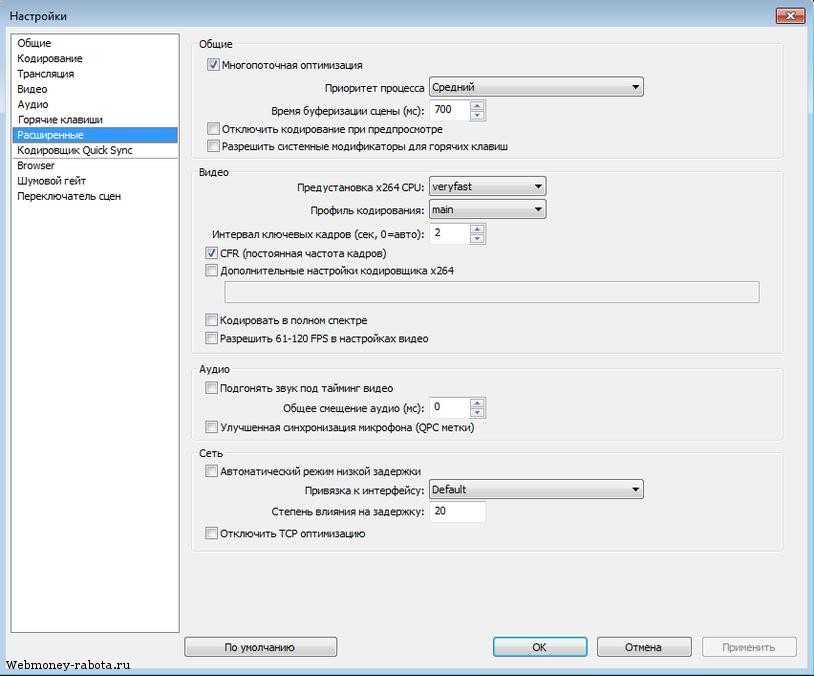
Теперь возвращаемся в программу, чтобы добавить сцены и источники. Сцены – это блоки с трансляциями на экране (например, на одной сцене видно вас, на другой вашу игру). Источники – это то, откуда идет поток видео (вебкамера, захват экрана). Нажав правой кнопки мыши на поле со сценами, была добавлена новая с произвольным названием. Теперь жмем правой кнопкой мыши на поле с источниками, чтобы добавить туда трансляцию игры:
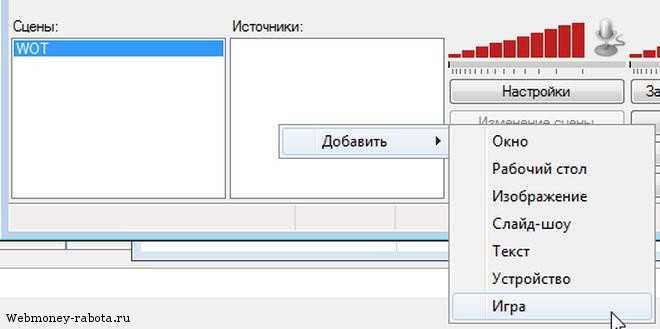
Открывается окно с настройками трансляции игры, где в первую очередь выбирается игра. Лучше растянуть изображение на весь экран и поставить захват мыши:
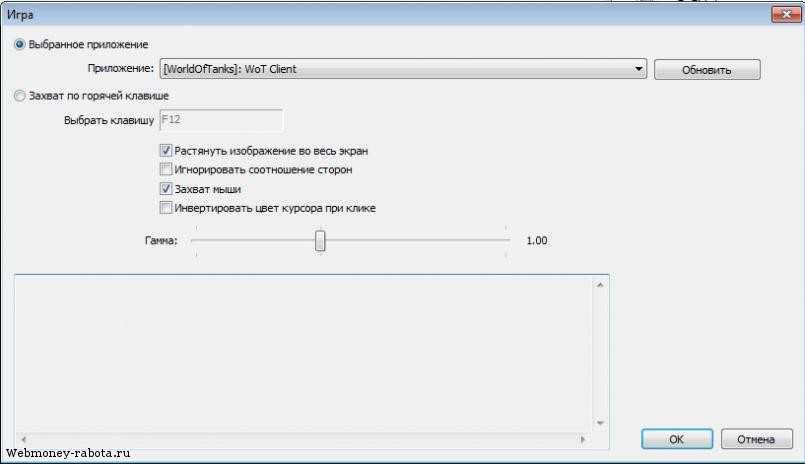
Аналогичным образом добавляются другие сцены и источники, после чего можно запускать трансляцию. Перед тем как сделать это, воспользуйтесь предпросмотром, кнопка находится в основном меню:
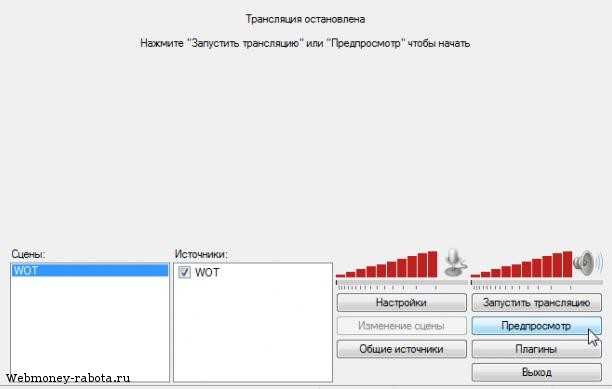
Выполнив данные действия, остается нажать «Запустить трансляцию» и ваши зрители смогут зайти на канал. Начать стримить в Twitch не так сложно, главное дать будущим поклонникам что-нибудь интересное, иначе никто не будет заходить и смотреть, во что вы играете и чем занимаетесь.
С программой OBS, начать стримить в Twitch сможет каждый. Если инструкция показалась вам слишком сложной, просто добавьте профиль и укажите ключ из личного кабинета (пункты 2 и 4).
Если появляются проблемы при трансляции, пробуйте снизить битрейт (пункт 3) и проверьте скорость интернета, желательно, чтобы она была не ниже 3 мегабит/секунду.
Советую посетить следующие страницы: — Заработок на Facebook с Sarafanka — Биржа фриланса Kwork — Суперкопилка – приумножай свои деньги
Что такое стрим
Стрим – это прямой эфир, на котором ведущий или пара ведущих совершают интересные для зрителей действия. Например, прохождение игр, приготовление еды, шитье одежды или игрушек, повседневное обсуждение произошедшего и т. д.
Стримером называют этого самого ведущего трансляции. Чаще всего они действуют самостоятельно, без помощи других специалистов, например, продюсеров, сценаристов или операторов. В редких случаях над стримом трудится целая команда. Такое в основном можно встретить у уже известных блогеров.
Основная функция стримера – развлечь пользователя. Поэтому ведущие всегда общаются со своей аудиторией, дают ей обратную связь, предлагают интересный контент.
Иногда геймеру хорошо играть отнюдь не обязательно. Его персонаж может все время умирать по собственной же глупости, а зрители все равно будут на это смотреть. В этом случае удержать аудиторию можно смешной или необычной реакцией на смерть героя.
От поведения стримера зависит и его популярность. Чем дружелюбнее, харизматичнее и грамотнее будет блогер, тем больше людей он сможет привлечь. При этом геймер должен еще и иметь широкий кругозор, так как тема в любой момент может поменяться, кардинально изменив направление. Также очень важна и индивидуальность стримера.
Ведущему приходится сразу выполнять несколько действий: играть, вставлять свои комментарии, читать в чате сообщения от зрителей и реагировать на них. С первого раза подобное не у всех получается. Сложно быть везде и все понимать.
Но выходить в эфир может быть страшно не только поэтому. Стримеры-новички боятся сказать что-то не так или, наоборот, промолчать вместо смешного комментария. Да, такое может быть, но опытные геймеры советуют не бояться совершить ошибку. Со временем блогеры привыкают, навыки развиваются и работа идет на автомате.
Отрицательные комментарии могут сломать начинающего блогера. Лучший выход – не реагировать на необоснованные замечания и продолжать трансляцию.
А теперь рассмотрим классификацию стримов. Они могут быть разбиты по следующим категориям.
Общение
Это вид трансляций, на которых стример разговаривает со своей аудиторией на свободные темы и может делать практически все. Такие стримы могут позволить себе уже известные блогеры, у которых не менее пары тысяч подписчиков, ведь им могут быть интересны эфиры “ни о чем”. Иногда ведущий поднимает какую-либо тему и ведет дискуссию с аудиторией.
Повседневность
Чем-то схожее с предыдущим видом, но в этом случае блогер может путешествовать и показывать пейзажи, пойти в клуб и снимать происходящее на вечеринке, развлекаться в боулинге и обсуждать со зрителями свою игру. Этот вид тоже в основном актуален для известных личностей. Но и для блогеров, которые с нуля начали делать из себя первоклассного стримера, доступен такой формат, при условии, что они харизматичны и имеют насыщенную и активную жизнь.
Развлечения
К этому виду относится все, что связано с юмором, музыкой, кино, книгами, интервью, новостями и т. д. Подобные стримы можно сравнить с телевизионными передачами. Также развлекательными трансляциями могут быть и те, в которых блогер выполняет какие-либо задания от зрителей, чаще всего за деньги. Или другой вариант, когда стример обещает что-либо сделать за определенную сумму.
Обучение
Это может быть обучение игре на музыкальных инструментах или техникам рисования, показ процесса приготовления какого-либо блюда, лайфхаки, уроки по правильному произношению слов на иностранном языке и многое другое.
Игры
И осталась самая популярная ниша. К ней относится не только прохождение, но также обзор и обсуждение игр, раскрытие секретов, новости игровой индустрии и киберспортивных соревнований.
Как присоединиться к мультистриму на Твич
Представленная выше инструкция описывает порядок действий, необходимых для подготовки мультитрансляции, а также помогает пригласить «союзников» или же подключиться к уже оформленному совместному стриму. Но как быть тем, кто не запускает трансляции, а остается в роли заинтересованного зрителя, желающего присоединиться к мультистриму. Вариантов несколько:
Поиск каналов через фильтр на страницах Twitch. Если перейти на вкладку «Просмотр» через панель быстрого доступа, расположенную в верхней части интерфейса, то на экране сразу появятся категории, раздел с активными трансляциями, а также специальное текстовое поле «Фильтр», куда разработчики разрешают вводить искомые слова, касающиеся языка трансляции и типа развлекательного контента.Поддерживаются в качестве запроса и «Мультитрансляции»: сразу после ввода система рассортирует доступный контент и выдаст список стримов, где уже организованы совместные посиделки и требуются лишь новые зрители.
Внимание! Если в результатах на первых позициях неизвестные авторы, значит, в правой части интерфейса необходимо выбрать способ отображения выдачи: по релевантности, просмотрам, времени обновления. После выбора результаты появятся уже новые.
- Активация мультитрансляции на канале стримера. Если обращаться к поиску некогда, а в «рекомендациях» редко появляются авторы по душе, значит, пора пойти альтернативным путем и заглянуть на каналы любимчиков для поиска соответствующих кнопок, разрешающих активировать режим «мультитрансляции». Речь о разделе, находящимся рядом со статистикой стрима (время, зрители) и кнопками, разрешающими подписаться, настроить уведомления или начать отслеживать контент. Дальнейший порядок действий крайне предсказуемый: нажатая кнопка автоматически организует меню для просмотра совместно организованной тусовки авторов.Сверху появится информация о группе, справа – чаты, между которыми легко переключаться, выбирая, какому именно стримеру передавать сообщения и в каком порядке. Вернуться к стандартному режиму просмотра поможет кнопка «Выйти из группового режима», расположенная над чатом в верхнем правом углу интерфейса.
- Использование стороннего сервиса MultiTwitch. Задолго до обновления площадки Twitch в сети появилась специальная система «совместных стримов», организованная энтузиастами с единственной целью – повысить шансы выпадения предметов на трансляциях, поддерживающих механику вознаграждений. Речь преимущественно об официальных каналах, проводящих эфиры, посвященные киберспортивным турнирам, важным релизам игровой индустрии, презентациям, мероприятиям. Работает MultiTwitch следующим образом: в адресную строку браузера необходимо ввести http://multitwitch.tv/, а после через символ «/» добавлять название нужных каналов. Например: http://multitwitch.tv/ch_1/ch_2/ch_3. Введенная комбинация активируется с помощью Enter. В результате появится интерфейс с чатом, настройками и подробностями по каждому из каналов.
Будьте терпеливы и получайте удовольствие! Становитесь популярным стримером!
Путем к успеху будет Ваше усердие и трудолюбие. Не стоит опускать руки после первого же месяца стримов на три зрителя. Просто общайтесь с чатом, стремитесь к своей мечте и радуйте даже парочку своих зрителей.
Самое ужасное, что Вы можете сделать, это считать, что стриминг легко принесёт Вам деньги и можно уволиться с работы. Ваши стримы — это хобби для души, общение, развлечение. Только с таким наставлением можно начинать вести трансляции. Поэтому получайте удовольствие от того что делаете, постепенно становитесь лучше и популярность придет сама по себе. Успехов Вам в становлении популярным стримером!
Можно ли стримить пиратку (фильмы, игры, музыку) на твиче?
Интересный и частый вопрос о пиратских версиях контента.
Давайте разберемся с авторским контентом на твиче:
- Музыка — отслеживается, в особенности зарубежная. В трансляции или ее записи может пропадать звук на запрещенных отрезках.
- Фильмы — в случае с комментированием, трансляцией собственной вебки и чата, стрим считается анализом материалов. Но аргументы слабые и при жалобе правообладателя канал попадет под штрафные санкции.
- Игры — отличить лицензионную и пиратскую игры практически невозможно. Но это, прежде всего, обман зрителя. Если они узнают о нечестных намерениях, пострадает репутация.
Нарушать авторские права нельзя. В случае жалоб твич будет принимать меры к стримеру, удаляя его записи или блокируя канал. Также Twitch может расторгнуть договор о партнерстве.
Аппаратное обеспечение
Это самая обсуждаемая часть потоковых трансляций, каждая сборка уникальная, и трудно сказать, есть ли совершенная установка. То, что я собираюсь сделать, это объяснить назначение каждого компонента, и на сколько они важны для трансляции и ваших зрителей.
CPU
CPU (процессор) обычно является наиболее важным аспектом в отношении технической стороны потокового видео.
Если вы используете 1 ПК, он не только запускает игру, а еще кодирует видео и транслирует на канал.
Что такое кодирование? Кодирование представляет собой процесс преобразования медиа-контента, который вы записываете, и преобразование его в стандарт, который будет получать twitch.
Кодирование — ресурсоемкий процесс, и это означает, что вам нужен довольно мощный процессор.
Я рекомендую процессоры имеющие ресурсы, более тех, которые вы будете использовать, чтобы обеспечить достаточную вычисляемую мощность, а так же долговечность.
Покупая процессор, нужно определить временные рамки, при которых его можно будет использовать, не обращая внимания на системные требования игр.
Процессоры AMD/Intel позволят вам получить максимум за свои деньги, даже если вы потратите $100, процессор будет считаться мощным еще 2 года до необходимости его обновления.
GPU
GPU (видео-карта) имеет важное значение в игровом процессе.
Двумя основными конкурентами являются AMD и nVidia.
Чем лучше ваша видео-карта, тем лучше будет выглядеть игра, и вы получите более высокое качество трансляции.
Если вы используете nvenc-кодировщик от nVidia, графический процессор не будет столь критически нагружаться трансляцией, в основном только игрой
RAM
RAM (оперативная память) — это кратковременная память. Я бы советовал 8 Гбайт, но я настоятельно рекомендую 16 Гбайт и больше, так как игры с открытым миром и игры выживания используют очень много для хранения данных с серверов.
Оперативная память значительно улучшает многозадачность, когда вы запускаете несколько приложений, при этом транслируя игру.
HDD/SSD
Вs скорее всего используете HDD (Hard Drive Disk) или SSD (Solid State Drive).
SSD-накопители идеально подходят для хранения всех ваших основных программ и операционной системы, которая работает и запускается с него.
HDD использует механические компоненты для запуска, что позволяет вам хранить ваши данные на нём.
SSD-накопители используют флеш-память (так же, как и флеш-накопители, и это позволяет им быть быстрее и надёжнее, так как вероятность механического разрушения ровняется нулю).
Если вы хотите сохранить транслируемый контент на компьютере, убедитесь, что имеете достаточный объём памяти на HDD.
Так что вы можете записать свою трансляцию!
Монитор
Монитор станет вашим лучшим другом, когда ваша трансляция станет популярней.
Я в настоящее время использую 3 монитора
«Зачем так много?» — спросите вы.
Центральный монитор является основным — на нём я играю в игры.
Левый монитор — для OBS, для отображения уведомлений и так далее.
Наконец мы дошли до правого монитора. Его я использую для чат-бота(я использую Ankhbot, но об этом чуть позже).
Веб-камера
Если вы решили использовать веб-камеру, то стоит взять приличную, качественную Logitech стоимостью около $100, которой вам хватит на несколько лет использования(разумеется в техническом плане).
Микрофон
Выбор микрофона — более сложное решение.
Каждый человек имеет свой, проверенный способ трансляции аудио своим зрителям.
Многие используют простую гарнитуру, и в конечном итоге переходят на что-то другое, когда закрепляются в рейтинге потоковых трансляций.
Другие сразу используют качественные микрофоны на подобии Razer Seiren или Yeti Mic.
И еще не маловажный аспект — будете вы использовать обычный аудио-вход, или всё же докупите цифровой, возможно вы будете использовать студийный микрофон для трансляции звука профессионального качества с большим количеством опций и эффектов, для которого понадобится ножницы образный стенд.
Захват видео
Для тех, кто хочет транслировать консольные игры, может потребоваться внешняя карта видео-захвата.
Есть множество карт захвата для старых соединений и HDMI.
У вас есть возможность использовать внутренние устройства захвата, но внешние снизят нагрузку на ваш компьютер, так как процессор будет использоваться только для игры, как на консолях.
Поиск карты захвата — тоже довольно затратно, в отношении времени и денег занятие.
Периферия
Периферийные устройства. Это мышь, клавиатура, различные геймпады.
Это не оказывает нагрузки на стрим, просто вы получаете то, что вам нравится — вы делаете игровой процесс более удобным для себя.
Платные сервисы — возможности быстрого развития молодого
Рассмотрим несколько популярных ресурсов, на которых доступна раскрутка Твич онлайн:
1.Taplike.ru. Сервис с простой формой для заказа. Раскрутка Твича потребует купить зрителей по выбранному тарифу — от 90 копеек за пользователя. Суточный лимит на зрителей — 10 000 по одной ссылке. Существует гарантия на возврат средств, если заявленное количество зрителей не появится на стриме.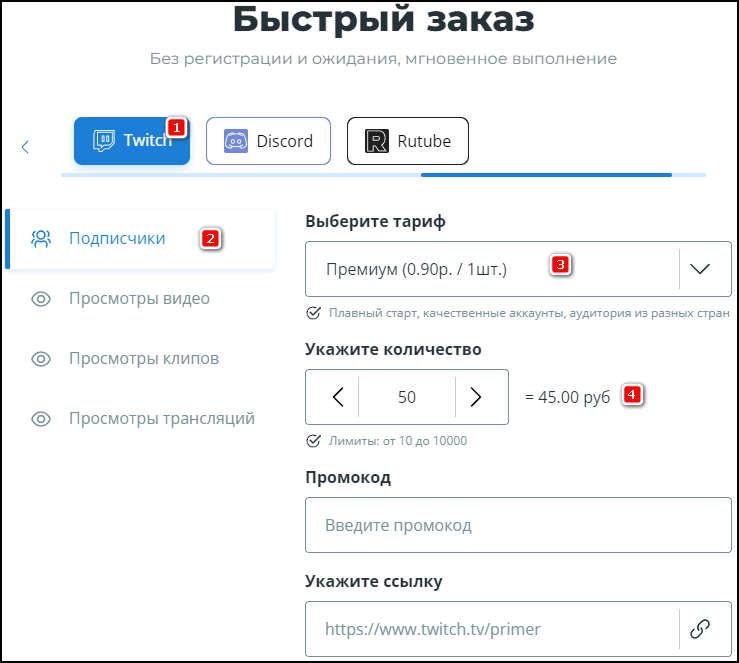
2. streamskill.pro — многообразие тарифов.
3. twitchmaster.ru — есть бесплатные кредиты для теста.
Для создания заказа достаточно ввести ссылку на стрим, почту и оплатить услугу одним из 6 удобных способов, включая крипту. Вопросы и непонятные моменты можно уточнить через службу поддержки — доступно 24 часа в сутки.
Как сохранить видео на Твич, чтобы они потом не удалялись
Многие пользователи спрашивают, как сохранять стримы на Твиче, чтобы они надолго оставались в профиле. К сожалению, такая опция недоступна. Максимальный срок хранения стрима составляет 14 дней для обычных пользователей или два месяца для партнеров. При желании можно настроить переносить роликов на Ютуб, что позволяет не потерять запись. Как вариант, можно скачать видеоролик с Твич на компьютер (об этом упоминалось выше).
Если нужно сохранить запись трансляции в самом Твич, войдите в Настройки, выберите Каналы и Видео, а там поставьте отметку возле надписи Автоматическое сохранение трансляции.
Самые популярные программы для стрима:
XSplit — это одна из самых популярных программ, которая зарекомендовала себя очень давно. Программа очень функциональная, имеет достаточно интересный и удобный интерфейс, полностью и качественно помогает пользователю стримить, также вести удобное общение со своей публикой. Вторая программа, благодаря которой запускают стрим — это всеми известная и наверное самая популярная программа BS Studio. Это программа, которая подойдёт не только новичкам, но и профессиональным стримерам. Она очень компактная, удобная и полностью переведена на русский язык.Третья и не менее популярная программа – это Razer Cortex. Программа очень известная, ведь она создавалась популярной компанией, которая производит профессиональные компьютерные девайсы.
Именно на примере программы BS Studio и будет представлен пример, как стримить начинающему пользователю на своем компьютере.Для начала пользователю необходимо скачать саму программу с официального сайта. Программа работает на Windows 7, 8 и 10, помимо этого она еще неплохо работает на Linux и других операционных системах (помните, что программу необходимо скачивать только с официального сайта).После чего программу необходимо установить, запустить и перейти к настройкам:
- Выбрать язык. Перейти в настройки и выбрать удобный для вас язык.
- Теперь необходимо создать свой первый профиль. Это делается для того, чтобы вы могли удобно ориентироваться в программе и в дальнейшем изучать ее.
- Переходим в настройки кодирования.Тут мы будем создавать и изучать общие настройки данной программы. Этот пункт настроек отвечает за многое: качество вашего стрима, информационный поток, размер, скорость, кодировка и многое другое. В данном окне необходимо выбрать две галочки — постоянный битрейт и на padding. Также необходимо выбрать нужные битрейты (допустим для стрима на разрешении 1280×720, необходимо ставить битрейт 2300 и так далее).
- После чего необходимо разобраться с другими настройками программы: разрешение, аудио кодеки, расширение и другое.
- Теперь переходим во вкладку «Трансляция».Выбираем режим эфира — прямой, сервис вещания Twitch, сервер — на EU(помните, что благодаря этой программе можно стримить не только на твиче, а также на Ютубе и других платформах). В графу — Play Path/Stream Key, вписываем свой ключ. Для получения ключа, необходимо зайти через свой профиль Твич и перейти по этой ссылке и нажать кнопку «Показать ключ». Выбираем задержку автопереподключения и выбираем задержку на стриме. Эти функции помогут быстро восстановить стрим и транслировать само видео с небольшой задержкой (понадобится для трансляции крупных турниров).
- Далее можно настроить название вашей сцены, создать разнообразные образы для сцены, придумать красивую картинку, вставить определенные плагины и многое другое. Всё это можно сделать, разобравшись с настройками программы. По завершению, остается лишь нажать «Запустить трансляцию» и начать стримить.
Популярность стримов и стримеров с каждым днём становится всё более актуальной и перспективной. Это связано с большим количеством современных игр, турниров, интересных занятий и многого другого. Поэтому молодежь стремится стать профессиональными стримерами, но увы получается это не у всех. Ведь для того чтобы стать хорошим стримером недостаточно просто запустить стрим и начать стримить, для этого необходимо правильное и тактичное решение, уникальная идея, неповторимый и высокого качества контент. Так же, вы всегда сможете сохранить ваше видео на компьютер и используя программу монтажа видео на windows 7 можно отредактировать стрим и выложить на ютуб. Только используя все вышеперечисленные советы, есть вероятность того, что вы реально станете профессиональным стримером и сможете набить большую аудиторию. Если вы действительно хотите стать стримером, то необходимо приложить максимум усилий и сделать все зависящее от вас.
Выбор источника захвата в OBS Studio
× Информация! Также вам будут полезна статья: «OBS Studio cцены и источники».
Перед тем, как начать трансляцию, потребуется выбрать, что именно будет транслироваться. Для этого первым делом следует выбрать в левом нижнем углу новую сцену (нажатием на +), Далее начинается работа с источниками. рассмотрим четыре основных варианта для нашей трансляции, обо всех источниках читайте в статье выше.
Захват игры
Этот захват нужен в первую очередь для захвата приложений использующие графический ускоритель GPU такие как игры и тому подобное, отсюда и название захвата. Если приложение не появляется в окне, разверните его, а затем сверните, так же бывает, что этого недостаточно в этом случае:
Воспользуйтесь следующими рекомендациями:
- «Режим» — Захват отдельного окна;
- «Окно» выберете нужные процесс (процесс должен быть запущен);
- «Приоритет согласования окна» — Сравнить заголовок, в противном случае найти окно того же типа;
- Галочку на «Режим захвата SLI/Crossfire (Медленно) лучше выставить в последний момент, так как это очень сильно влияет на производительность;
- Поставить галочку на «Использовать перехватчик, совместный с защитой от читов;
- Прочтите инструкцию по устранению черного экрана тут;
- Обратитесь в специальную группу для решения данной проблемы.
Захват окна
Используется для захвата окон не использующие и использующие графический ускоритель GPU, отсюда появляется проблемы с захватом браузеров в которых используется аппаратное ускорение. Начиная с версии 25.0 данную проблему исправили новым способом захвата окна, которое можно выбрать в свойствах источника, но в результате будет появляться жёлтая обводка вокруг окон, с этим придётся либо смирится, либо отключать аппаратное ускорение в браузере. Для устранения большинства проблем воспользуйтесь следующими рекомендациями:
- «Окно» выбираем нужный процесс из списка (игра должна быть запущена в оконном режиме или полноэкранном оконном);
- «Приоритет согласования окна» — Сравнить заголовок, в противном случае найти окно того же типа;
- Поставить галочку на «Совместимость с мульти-адаптером»;
- Поочерёдно выберете один из способов захвата окна отличающийся от «Автоматический»
- Прочтите инструкцию по устранению черного экрана тут;
- Обратитесь в специальную группу для решения данной проблемы.
Захват экрана
Этот источник позволяет автоматически транслировать весь рабочий экран пользователя, так что всё что у вас находится на рабочем столе будет показано и конечному пользователю. Как правило этот способ выбирает тот, кто испытает какие-либо трудности при захвате первыми двумя способами.
× Информация! «OBS Studio. Чёрный экран».
Устройство захвата видео
Источник, позволяющий транслировать «себя любимого» в сеть. Секреты добавления камеры так же существуют и для этого источника.
- Во-первых, нужно выбрать ручками разрешение вашей камеры
- Во-вторых, указать частоту кадров FPS на значение 29,97 NTSC (нужно для устранения отставания частоты кадров при больших значениях разрешениях картинки).
Настройка ОБС для стрима на Твиче для слабых и средних ПК
Чтобы не перегружать поток, оставьте все настройки по умолчанию. Инструкция как настроить ОБС для стрима на Твиче на средних и слабых гаджетах пошагово:
- загружаем софт с источника obsproject.com;
- устанавливаем по инструкциям;
- запускаем;
- переходим в настройки;
- по надобности меняем язык;
- указываем название профиля;
- кликаем на добавление;
- переходимм к вкладке «Кодирование»;
- ставим отметку рядом с постоянным битрейтом CBR;
- в аудио устанавливаем базовый кодек формата AAC и битрейт на 128;
- в параметрах вещания выбираем прямой эфир;
- задержка автопереподключения: 10;
- в разделе Видео отмечаем разрешение, чаще всего подходит пользовательское 1280 и 720;
- количество FPS — 30.
Также необходимо указать путь, куда передается потоковый стрим. Чаще всего это Youtube. Заметим, что Ютуб позволяет перед каждой трансляцией устанавливать новые настройки эфира. Если вам лень, а классические компоненты устраивают, то смело оставляйте параметры по умолчанию.
Плюсы и минусы проведения стримов на Youtube
Давайте разберемся, подходит ли YouTube для ваших стримов. Среди плюсов использования именно этой площадки:
- Моментальное сохранение записи стрима. Как только вы закончили транслировать видео, вы можете посмотреть результат своего труда на канале. Если вы подключали чат, он тоже сохранится и при воспроизведении синхронизируется с роликом. Так что вам не нужно проговаривать вслух каждый вопрос, который вам задают в чате — зрители записанного стрима прекрасно поймут, о чем речь.
- Трансляция остается на вашем канале, как обычное видео. Это означает, что стрим смогут посмотреть и те люди, что не могли присутствовать на трансляции, и просто случайные зрители. Кроме того, запись стрима может появляться на странице рекомендованных роликов.
- Высокое качество изображения. На YouTube можно транслировать видео в 4К-разрешении. Как правило, это не требуется, и достаточно 1080p, но все-таки возможность писать стрим такого высокого качества — это несомненный плюс.
- Огромная аудитория. На YouTube более 2 миллиардов пользователей. Даже если у вас не особо много подписчиков, ваша трансляция может попасться какому-нибудь любопытному зрителю, и он присоединится к вашим фолловерам.
- Простые донаты. Если вы монетизируете свой канал через добровольные донаты, то стрим — это отличный способ увеличить их поток. Просто запустите бегущую строку с лучшими донатерами или зачитывайте сообщения, присланные вместе с донатом.
YouTube начал развивать сервис стриминга сравнительно недавно и до сих пор остается скорее площадкой для готовых роликов, а не трансляций. Поэтому у него есть несколько минусов:
- Огромный конкурент в лице Twitch. Большинство пользователей, которых интересуют только стримы, обитают на Twitch, а не на YouTube. Если вы планируете строить большую часть контента на трансляциях, то вам стоит подумать о выборе другой платформы. Это особенно ярко выражено в игровой области — на Twitch огромное количество популярных стримеров, которые транслируют игры. Впрочем, на Твиче есть и другие стримы — «болталки», обучающие трансляции и многое другое. Так что YouTube отлично подойдет, если на каждый стрим у вас приходится хотя бы по 5–10 роликов. Если же стримы занимают большую часть вашего контента, подумайте о переходе на Twitch.
- Трансляция создается каждый раз заново. Это значит, что у вас не получится один раз настроить все так, как вам удобно, и забыть о настройках навсегда. Каждую трансляцию перед запуском придется настраивать заново. Возможно, в будущем у YouTube появятся возможности для сохранения удобных настроек, но пока что этого нет. Опять-таки, в том же Twitch пользователь создает трансляцию, настраивает ее, как нужно, а затем только включает и выключает. Никаких лишних телодвижений!
- Строгие правила. На YouTube действуют очень жесткие правила относительно контента. С одной стороны, это хорошо — платформа становится поистине безопасной и комфортной для всех пользователей. С другой — из-за обилия и сложности правил авторы не всегда могут четко понимать, какие слова и действия в трансляции допустимы, а какие — нет. Из-за этой путаницы ваш канал могут заблокировать. Впрочем, обычно администрация не блокирует сразу, а кидает страйки, то есть предупреждения.
- Стримить может не каждый. Чтобы начать трансляции на YouTube, нужно иметь хотя бы 1 000 подписчиков. Подробнее о требованиях к авторам мы поговорим ниже.
Справедливости ради стоит отметить, что правила на Twitch тоже не всегда понятны. Так, там может публиковаться откровенно агрессивный контент, призывы к насилию и травля, но при этом площадка может блокировать пользователей, высказавших мнение, не совпадающее с администрацией.





























